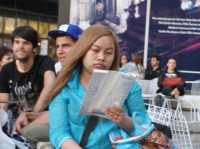AS边学边写——day03简单的用户界面
来源:互联网 发布:淘宝代付关闭怎么回事 编辑:程序博客网 时间:2024/05/21 18:48
简单的用户界面
Android的图形用户界面是由多个View和ViewGroup构建出来的。View是通用的UI窗体小组件,比如按钮(Button)或者文本框(text field),而ViewGroup是不可见的,是用于定义子View布局方式的容器,比如网格部件(grid)和垂直列表部件(list)。
关于布局,我们应该分别为小屏幕,大屏幕创建不同不同的xml文件,方便兼容不同屏幕设备
1.创建一个线性布局(LinearLayout)
在project面板找到layout文件夹的activity_my.xml(在project视图app/src/main/res/layout文件夹下或者Android视图res/layout/,为方面以后直接给出相对路径,如:res/layout/activity_my.xml
1.把根标签(相对布局)RelativeLayout改为LinearLayout,注意:没改的话属性android:orientation="horizontal"无法在相对布局生效。只需改开始标签,结束标签会自动修改
2.删掉多余代码android:padding 属性和tools:context 属性
android:paddingLeft="@dimen/activity_horizontal_margin android:paddingRight="@dimen/activity_horizontal_margin"android:paddingTop="@dimen/activity_vertical_margin"android:paddingBottom="@dimen/activity_vertical_margin" tools:context=".Helloworld"3.删掉TextView 标签(这是一个显示的文字标签)
<TextView android:text="@string/hello_world"android:layout_width="wrap_content"android:layout_height="wrap_content" />4.添加android:orientation="horizontal"。android:orientation设置布局的方向,horizontal水平,vertical垂直
完成后的res/layout/activity_my.xml如下:
<LinearLayout xmlns:android="http://schemas.android.com/apk/res/android"xmlns:tools="http://schemas.android.com/tools" android:layout_width="match_parent"android:layout_height="match_parent"android:orientation="vertical">代码解释
1.属性xmlns:android和xmlns:tools都是安卓的命名空间
2.属性android:layout_width和android:layout_height,设定布局的宽和高,其值match_parent表示会匹配父标签的width和height。在这里因为LinearLayout是根标签(父标签),所以其宽和高都应充满整个屏幕的
2.添加一个文本输入框(EditText)
1.打开res/layout/activity_my.xml,在根标签LinearLayout下添加<EditText>,其宽高值为wrap_parent。注意:wrap_parent只会占据内容大小的空间,如果这里换成match_parent,EditText将会布满整个屏幕,因为match_parent适配了父标签LinearLayout的布局大小。当然你也可以直接宽高的数值(新手不建议)
2.在<EditText>添加android:id="@+id/edit_message"属性,为以后传值做准备。id属性是每个View的唯一标识符,通过该标识符对对象进行引用,例如传值,修改等。@表示对xml文件资源对象的引用。+号是第一次定义创建一个资源id,只要创建id后,其他资源如果引用这个ID就不再需要+号了。+号后面是资源的类型(这里是id),最后是资源的名字(这里使用的是edit_message)。(ps:资源的名字edit_message会在R.java文件创建一个标识符,然后与EditText标签关联起来。关于R.java,因为du0m0是初学者,在as暂时找不到在哪,同时也不了解其工作原理,请大神们帮忙解答,谢谢。同时借用coder-pig老师的话)
R.java文件:由aapt工具根据App中的资源文件自动生成,可以理解为资源字典
3.在<EditText>添加android:hint="@string/edit_message"属性。android:hint属性提供可描述输入字段预期值的提示信息,提示会在输入字段为空时显示,并会在字段获得焦点时消失。属性值@string/edit_message引用values/strings.xml文件下名称为edit_message的String类型的值。在这里现在会出现红字错误(编译错误),因为values/strings.xml文件下,并不存在这个edit_message字符串资源。
4.创建edit_message字符串资源。打开values/strings.xml,首先删掉多余语句<string name="hello_world">Hello world!</string>
5.添加<string name="edit_message">编辑信息</string>。编辑信息就是输入提示框显示的信息。顺带地为按钮Button添加一个的字符串资源(稍后使用)<string name="button_send">发送</string>
完成后的values/strings.xml代码:
<resources><string name="app_name">Helloworld</string><string name="edit_message">编辑信息</string><string name="button_send">发送</string><string name="action_settings">Settings</string></resources>完成后的res/layout/activity_my.xml如下
<LinearLayout xmlns:android="http://schemas.android.com/apk/res/android"xmlns:tools="http://schemas.android.com/tools" android:layout_width="match_parent"android:layout_height="match_parent"android:orientation="horizontal"><EditText android:id="@+id/edit_message" android:layout_width="wrap_content" android:layout_height="wrap_content" android:hint="@string/edit_message"/></LinearLayout>注意:你也可以不引用资源,在res/layout/activity_my.xml中,直接添加输出的语句,例如android:hint="编辑信息"(但不建议)
原因
当你在用户界面定义一个文本的时候,你应该把每一个文本字符串列入资源文件。这样做的好处是:对于所有字符串值,字符串资源能够单独的修改,在资源文件里你可以很容易的找到并且做出相应的修改。通过选择定义每个字符串,还允许您对不同语言本地化应用程序。
注意:字符串资源与id使用了相同的名称(edit_message)。然而,对于资源的引用是区分类型的(比如id和字符串),因此,使用相同的名称不会引起冲突。
3.添加一个按钮
1.打开res/layout/activity_my.xml在<EditText>后根目录<LinearLayout>内,添加<Button>宽高为wrap_content
2.添加android:text="@string/edit_send"属性。android:text显示文本信息。其值@string/edit_send因为之前在values/strings.xml定义了,所以会出现在代码候选提示
顺带地为按钮Button添加一个的字符串资源(稍后使用)
<string name="button_send">发送</string>
完成后的res/layout/activity_my.xml如下
<LinearLayout xmlns:android="http://schemas.android.com/apk/res/android"xmlns:tools="http://schemas.android.com/tools" android:layout_width="match_parent"android:layout_height="match_parent"android:orientation="horizontal"><EditText android:id="@+id/edit_message" android:layout_width="wrap_content" android:layout_height="wrap_content" android:hint="@string/edit_message"/><Button android:layout_width="wrap_content" android:layout_height="wrap_content" android:text="@string/button_send" /></LinearLayout>4.调整输入框大小
1.打开res/layout/activity_my.xml,添加android:layout_weight="1",修改layout_width值为0dp
完成后的res/layout/activity_my.xml如下
<LinearLayout xmlns:android="http://schemas.android.com/apk/res/android"xmlns:tools="http://schemas.android.com/tools" android:layout_width="match_parent"android:layout_height="match_parent"android:orientation="horizontal"><EditText android:id="@+id/edit_message" android:layout_weight="1" android:layout_width="0dp" android:layout_height="wrap_content" android:hint="@string/edit_message"/><Button android:layout_width="wrap_content" android:layout_height="wrap_content" android:text="@string/button_send" /></LinearLayout>代码解释
1.android:layout_weight权重。
权重的值指的是每个部件所占剩余空间的大小,该值与同级部件所占空间大小有关。就类似于饮料的成分配方:“两份伏特加酒,一份咖啡利口酒”,即该酒中伏特加酒占三分之二。例如,我们设置一个View的权重是2,另一个View的权重是1,那么总数就是3,这时第一个View占据2/3的空间,第二个占据1/3的空间。如果你再加入第三个View,权重设为1,那么第一个View(权重为2的)会占据1/2的空间,剩余的另外两个View各占1/4。(请注意,使用权重的前提一般是给View的宽或者高的大小设置为0dp,然后系统根据上面的权重规则来计算View应该占据的空间。但是很多情况下,如果给View设置了match_parent的属性,那么上面计算权重时则不是通常的正比,而是反比,也就是权重值大的反而占据空间小)。
对于所有的View默认的权重是0,如果只设置了一个View的权重大于0,则该View将占据除去别的View本身占据的空间的所有剩余空间。因此这里设置EditText的权重为1,使其能够占据除了按钮之外的所有空间。
注意:因为du0m0之前设置的布局是android:orientation="horizontal"水平的,所以只能设置android:layout_width="0dp",若设置android:layout_height="0dp"会报错。如果之前是android:orientation="vertical",则相反。
从day03开始看的朋友们,初次见面,我是du0m0。这是我正式踏入安卓编程的第一篇文章,呈献给大家,不知大家觉得如何。如果能够喜欢我会感到万分荣幸。这里列举的每行代码,我基本都有写自己的理解,也不知道是否正确。不过我相信还是有很多不足的地方,请大家多多指正。现在du0m0还不会正确使用Markdown,特别是不会设置代码块,请大家帮忙解答,让小弟早日更正。目前的文章都是取材于google的文档,再加上coder-pig老师,IT_xiao小巫老师的教程。再次感谢coder-pig老师,IT_xiao小巫老师。
那么,期待下次见面。
- AS边学边写——day03简单的用户界面
- Java——创建简单的用户界面
- 简单的图形用户界面—简单计算器的实现
- [Android5 系列—] 1. 构建一个简单的用户界面
- 简单的图形用户界面
- java基础——day03
- 我的菜鸟之路——day03
- Android开发修炼——我的java学习 Day03
- Training--创建简单的用户界面
- 构建一个简单的用户界面
- 创建一个简单的用户界面
- 构建一个简单的用户界面
- swift —— as 、 as! 、as?的区别
- Android官方教程翻译(3)——创建一个简单的用户界面
- Xamarin.Forms 用户界面——动画——简单动画
- MFC图形用户界面——简单一元二次方程求根
- day03—html之页面布局
- UI设计——友好的用户界面
- 众筹平台建立步骤有哪些
- 数据结构学习---链表的若干操作
- Python
- 给定一个数组,找出不在数组中的最小的那个数字
- 几点建议,让Redis在你的系统中发挥更大作用
- AS边学边写——day03简单的用户界面
- 怎样启用SQL SERVER混合身份验证方式!
- win下 socket基础实现(C++) 02
- timer控件
- 有关类的接口,实现类的多态
- R语言ggplot2之图例的设置
- 黑马程序员-------IO流
- Round #56,Clarke and puzzle,二维树状数组+博弈(printf速度快于cout)
- 分类问题